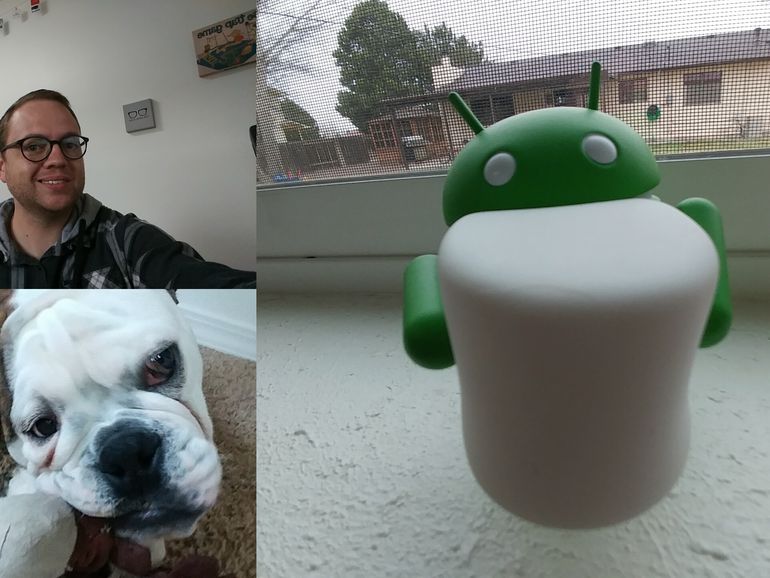 Agrandar imagen
Agrandar imagen
El nuevo G5 de LG es un teléfono inteligente diferente a todo lo que hemos visto antes. Su batería deslizable y los módulos disponibles agregan funciones adicionales. Una de esas características es el módulo Cam Plus, que agrega controles físicos a la aplicación Cámara del G5. Si bien es justo decir que la mayoría de los usuarios no aceptarán el complemento, aún puede presionar la cámara del G5 para obtener un mejor rendimiento con los siguientes consejos.
Alejar, no acercar

 Agrandar imagen
Agrandar imagen
El LG G5 está equipado con dos lentes de cámara para mirar hacia atrás. La lente predeterminada es de 75 grados y captura fotos que se verán similares a las de las cámaras de teléfonos inteligentes de la competencia. La segunda lente ofrece una cámara gran angular de 135 grados, lo que significa que los propietarios de G5 pueden hacer zoom afuera al tomar una foto.
Eso significa que ya no tiene que dar un paso atrás para adaptarse a un gran grupo de personas, o intentar capturar la totalidad del Empire State Building con la cámara estándar.
Al tomar una foto, puede cambiar a la nueva lente utilizando dos métodos diferentes. Primero es tocando el ícono con tres árboles en la parte inferior de la pantalla. El otro método consiste en utilizar el conocido pellizco para hacer zoom en la pantalla del G5. Solo que en lugar de pellizcar para acercar, separa los dedos para alejar.
Modos, modos y más modos
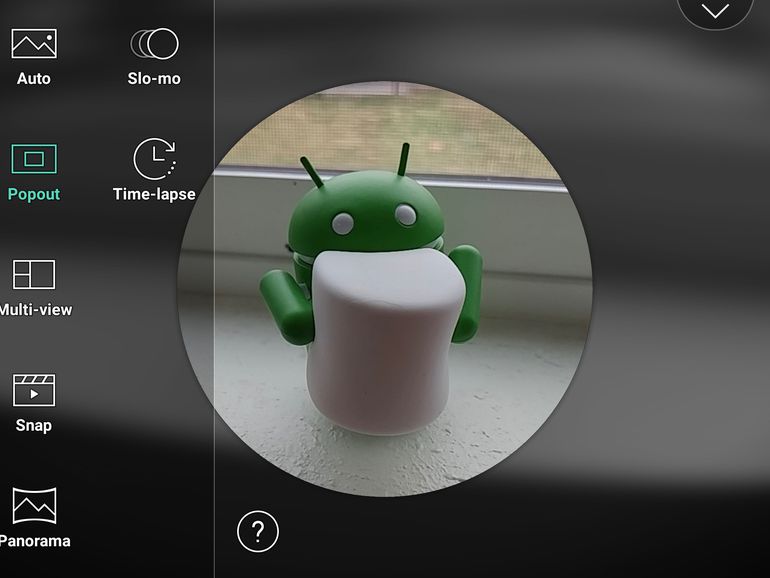
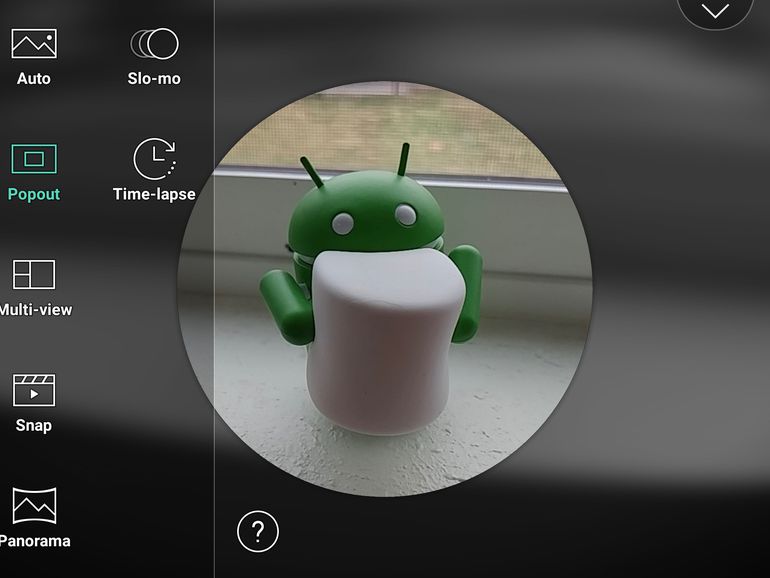 Agrandar imagen
Agrandar imagen
La aplicación de la cámara de LG tiene siete modos de disparo diferentes, cada uno aplicando efectos diferentes a sus fotos o videos. Puede acceder a los modos tocando en el apropiadamente titulado Modo botón.
Auto (predeterminado), Popout, Multi-View, Snap, Panorama, Slo-mo y Time-lapse completan la lista. Cada vez que inicie uno de los modos, aparecerá un breve cuadro de diálogo que le permitirá saber exactamente qué esperar del modo respectivo.
Por ejemplo, la ventana emergente (en la foto de arriba) aprovecha ambas lentes en la parte trasera del G5. La lente estándar se utiliza para tomar la foto de video, mientras que la lente gran angular captura la imagen más grande y aplica varios efectos como desenfoque o viñeta. El resultado final es una foto o video divertido que incorpora no solo el punto focal de lo que desea capturar, sino que agrega un contexto divertido.
¡Hora de hacerse un selfie!
Puede cambiar rápidamente a la cámara frontal con solo deslizar un dedo. Después de iniciar la aplicación de la cámara, deslice el dedo por la pantalla en cualquier dirección y el G5 cambiará automáticamente a la cámara frontal. También encontrará una herramienta para ajustar el filtro de belleza para que se ajuste al efecto deseado junto al botón del obturador cuando la cámara frontal esté activa.
Para volver a la cámara trasera, vuelva a deslizar el dedo por la pantalla.
Decir queso’
Puede tomar una foto rápidamente usando solo su voz en el G5. Para habilitar el control por voz, toque el Configuraciones en la aplicación de la cámara, seguido del icono que consiste en una cara con la palabra «Desactivado».
Habilitar la función le proporcionará una lista de indicaciones de voz que puede utilizar para capturar una foto. Esas palabras son: Smile, Whisky, Cheese, Kimchi o LG.
La próxima vez que desee tomar una foto, ya sea desde el otro lado de la habitación o para eliminar un poco de temblor, diga claramente una de las palabras clave y la cámara tomará una foto por usted.
Comparte con la rapidez
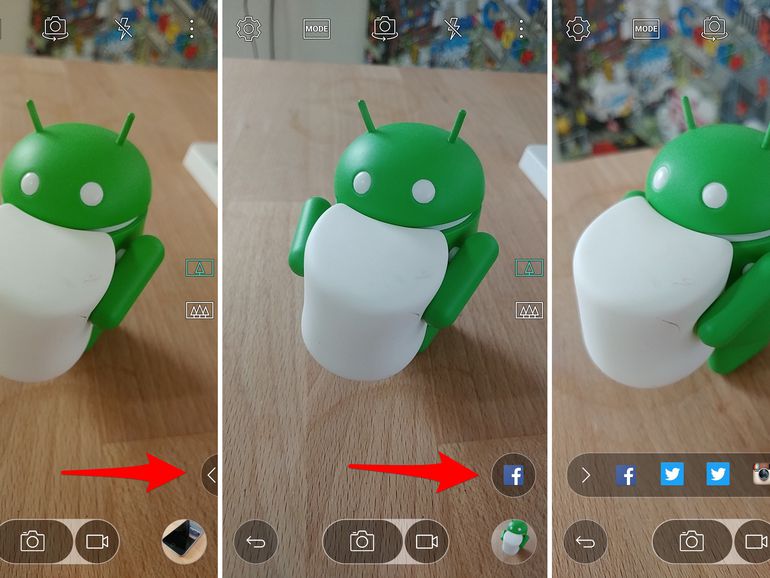
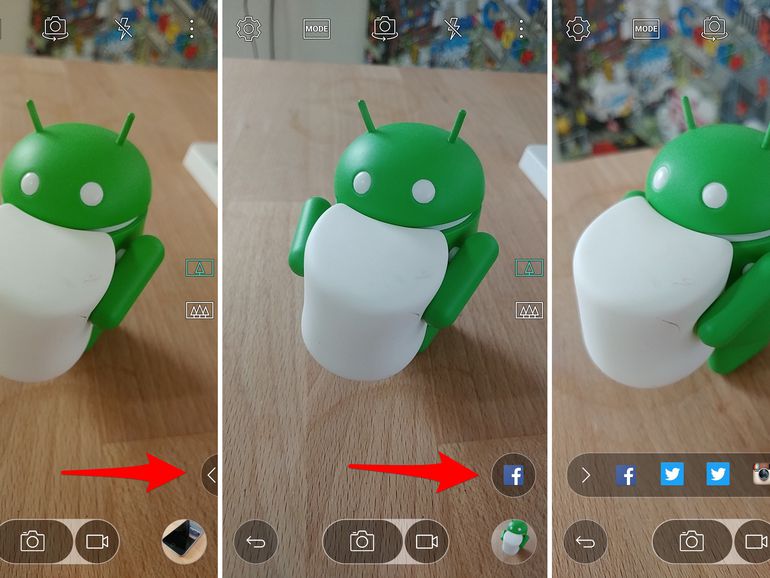 Agrandar imagen
Agrandar imagen
Después de tomar una foto, la aplicación de la cámara del G5 hace que sea lo más fácil posible compartir rápidamente su foto. Notarás que una vez que presionas el botón del obturador, aparece un ícono de aplicación justo encima de la vista previa en miniatura de la foto. Al tocar el ícono de la aplicación, se abrirá instantáneamente la aplicación, con un estado o mensaje redactado y la foto adjunta.
El icono de la aplicación cambia según la última aplicación con la que compartiste una foto. Al tocar la flecha y seleccionar una aplicación diferente, se iniciará dicha aplicación, adjuntando la última foto que tomó con el G5.
Labor manual
Para aquellos que se sienten más cómodos con los controles manuales de una cámara, se sentirán como en casa con el modo manual del G5. Cuando está habilitado, puede controlar casi todos los aspectos de la cámara, desde la exposición y el rango focal hasta la velocidad de obturación, ISO y balance de blancos.
Quizás lo más importante es que el modo manual también le permite capturar fotos en formato RAW (con una copia de la foto también almacenada en JPEG, lo que facilita compartirla mientras viaja).
Habilite el modo manual tocando el ícono de tres puntos seguido de Manual.
ARTÍCULOS RELACIONADOS DE FOTOGRAFÍA:

12 consejos para obtener mejores fotos de vacaciones

Utilice su teléfono inteligente como visor, disparador para la cámara Re
Ocultar personas para que no aparezcan en la búsqueda de Google Fotos en Android

Cómo usar tu Android como control remoto dSLR

Convierte tu viejo iPad en un marco de fotos por 2€

iOS 13: 3 nuevas funciones de fotografía para que sus fotos sean más dignas de Insta

